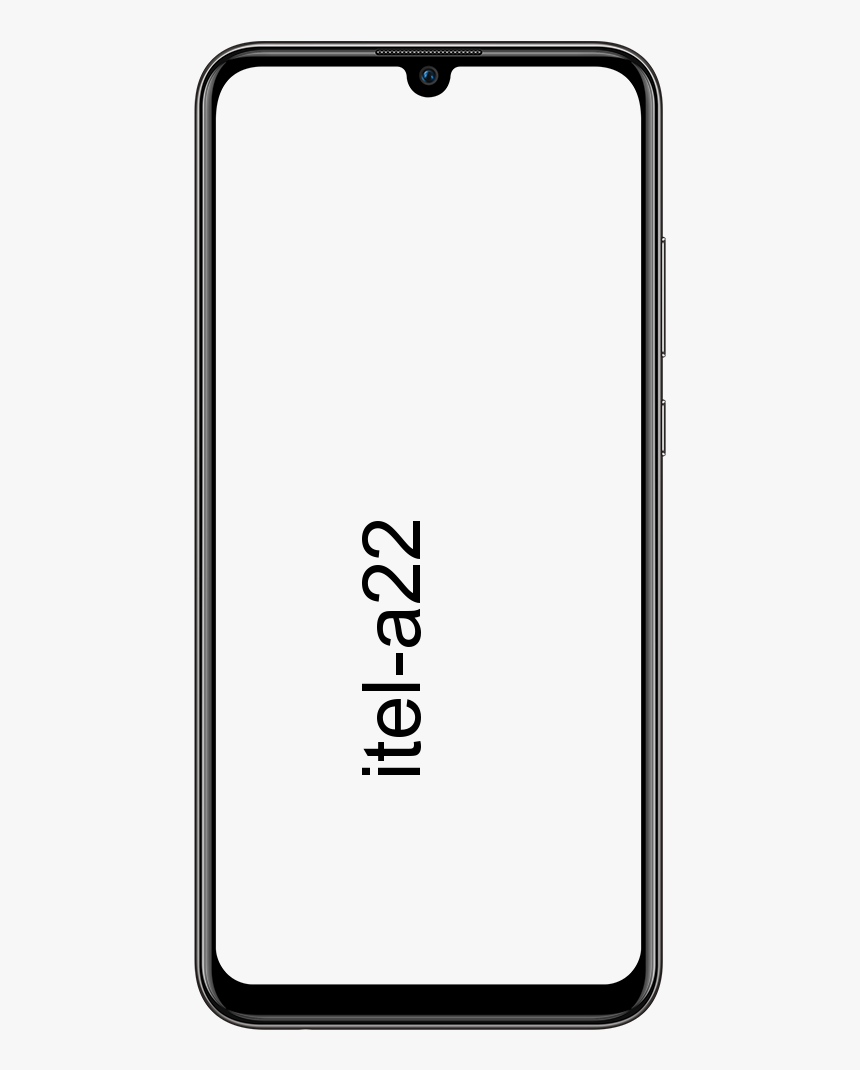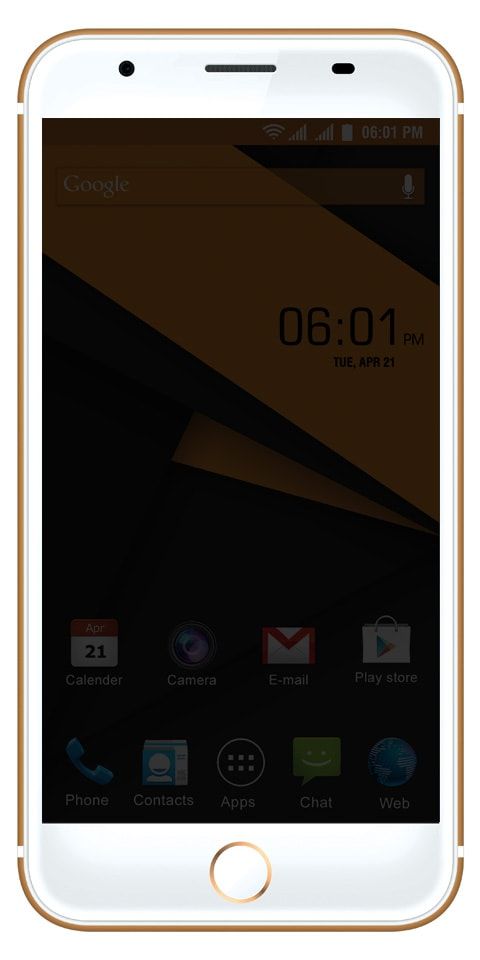Come resettare questo PC VS Fresh Start su Windows 10
Sopra finestre 10, se il tuo dispositivo ha problemi, puoi ripristinarlo per risolvere problemi di prestazioni, nonché problemi di avvio, arresto, utilizzo della memoria e anche app. Ma al momento per premere il pulsante di ripristino, Windows 10 offre effettivamente due opzioni. L'opzione Ripristina questo PC disponibile tramite l'app Impostazioni e l'opzione Nuovo avvio. Questo è effettivamente disponibile tramite l'app di sicurezza di Windows. In questo articolo, parleremo di come resettare questo PC VS Fresh Start su Windows 10. Cominciamo!
Quindi, ora sorge la domanda: qual è la principale differenza tra i due e perché dovresti sceglierne uno rispetto all'altro?
In questa guida, imparerete la differenza tra Ripristina questo PC e Fresh Start sotto i pro ei contro di ogni opzione di ripristino.
Ripristina questo PC | resetta questo pc contro un nuovo inizio
Professionisti:
Il ripristino del sistema è in realtà una forma più aggressiva di aggiornamento. In effetti, in Windows 10, sia Aggiorna che Ripristina sono nella stessa finestra di dialogo. Puoi anche selezionare quale vuoi perseguire prima di iniziare l'operazione. Il ripristino del sistema è utile se si desidera una lavagna pulita e può essere efficace anche per eliminare il malware perché esegue una pulizia molto più profonda rispetto all'aggiornamento.
Contro:
Rimuove i tuoi file personali e reinstalla i file di sistema. È proprio come una reinstallazione totale sotto questo aspetto.
Dettaglio
L'opzione Ripristina questo PC ti consente fondamentalmente di ripristinare il tuo dispositivo alle impostazioni di fabbrica predefinite per non ricominciare. Utilizzando l'immagine personalizzata originale creata dal produttore del computer.

Ciò significa che utilizzando questa opzione di ripristino, sarete in grado di reinstallare Windows 10. Tuttavia, reinstallerà anche qualsiasi software (che include bloatware e trialware) e driver originariamente preinstallati insieme al dispositivo.
Inoltre, utilizzando la funzione Ripristina questo PC, voi ragazzi avete la possibilità di mantenere i vostri file personali o di rimuoverli anche durante il processo di ripristino.
Principalmente, si desidera utilizzare questa funzione se il computer non funziona correttamente. Oppure stai preparando il dispositivo per venderlo senza dare via anche i tuoi file personali.
Nuovo inizio | resetta questo pc contro un nuovo inizio
Professionisti:
Consente la reinstallazione della versione più aggiornata di Windows senza nemmeno perdere i tuoi dati personali.
Contro:
Elimina la maggior parte delle app dal tuo PC.
Dettaglio
L'opzione Fresh Start ti consente anche di ripristinare il tuo dispositivo se avete problemi, ma a differenza dell'opzione Ripristina questo PC. Ragazzi, reinstallerete Windows 10 con gli ultimi aggiornamenti di Microsoft.

Ciò significa che utilizzando questa opzione di ripristino, stai praticamente installando una copia pulita di Windows 10. Senza nemmeno bloatware, trialware o driver dal produttore del dispositivo.
Anche se i tuoi file verranno conservati, non troverai un'opzione per eliminare tutto sul disco rigido.
netflix non funziona expressvpn
In genere, si desidera utilizzare questa opzione se si sta configurando un nuovo dispositivo e si desidera ricominciare da capo. In realtà, senza nemmeno software di terze parti o configurazioni personalizzate dal produttore del dispositivo.
Inoltre, questa è forse l'opzione migliore per risolvere i problemi di avvio e spegnimento, nonché i problemi di prestazioni e batteria. Tuttavia, dopo il processo, potrebbe essere necessario reinstallare alcuni driver se non vengono rilevati da Windows Update. Se applicabile, dovrai anche reinstallare tutte le app preinstallate insieme al tuo computer.
Sebbene Ripristina questo PC e Fresh Start siano leggermente diversi l'uno dall'altro. Se in precedenza hai installato Windows 10 da solo, l'utilizzo di queste opzioni di ripristino è praticamente lo stesso.
Conclusione
Va bene, era tutto gente! Spero che a voi ragazzi piaccia questo reimpostare questo articolo su PC vs nuovo inizio e trovarlo utile anche per voi. Dacci il tuo feedback in merito. Anche se avete ulteriori domande e problemi relativi a questo articolo. Quindi faccelo sapere nella sezione commenti qui sotto. Vi risponderemo al più presto.
Vi auguro una buona giornata!
Vedi anche: Come esportare le impostazioni VPN Windows 10